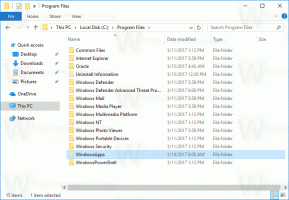Remover conexão VPN no Windows 10
Este artigo explica os diferentes métodos que você pode usar para remover uma conexão VPN existente configurada no Windows 10. Você pode usar Configurações, a pasta Conexões de rede ou Prompt de comando.
Redes virtuais privadas (VPNs) são conexões ponto a ponto em uma rede privada ou pública, como a Internet. Um cliente VPN usa protocolos especiais baseados em TCP / IP ou UDP, chamados de protocolos de encapsulamento, para fazer uma chamada virtual para uma porta virtual em um servidor VPN. Em uma implantação VPN típica, um cliente inicia uma conexão ponto a ponto virtual com um servidor de acesso remoto pela Internet. O servidor de acesso remoto atende a chamada, autentica o chamador e transfere dados entre o cliente VPN e a rede privada da organização. Veja o seguinte artigo:
Como configurar uma conexão VPN no Windows 10
Existem três maneiras de remover uma conexão VPN no Windows 10. Vamos revisá-los.
Para remover uma conexão VPN no Windows 10, faça o seguinte.
- Abra o App de configurações.
- Vá para Clique em Rede e Internet -> VPN.
- À direita, encontre a conexão necessária e clique para selecioná-la.
- Agora, clique no Retirar botão. Uma caixa de diálogo de confirmação aparecerá. Clique em Retirar para confirmar a operação.
Você terminou!
Remova uma conexão VPN no Windows 10 usando conexões de rede
- Abra o clássico Painel de controle aplicativo.
- Vá para Painel de Controle \ Rede e Internet \ Centro de Rede e Compartilhamento.
- À esquerda, clique no Alterar as configurações do adaptador ligação.
- A pasta de conexão de rede será aberta.
- Clique com o botão direito na conexão VPN que deseja remover e selecione Excluir no menu de contexto.
- Clique em Sim para confirmar.
Remova uma conexão VPN no Windows 10 usando o Prompt de Comando
o ferramenta rasphone pode ser usado para remover uma conexão VPN rapidamente.
- Abra um nova janela de prompt de comando.
- Digite o seguinte:
rasphone -R "Nome"
Substitua a parte do nome pelo nome da sua conexão VPN que você deseja remover.
- Depois de remover sua rede VPN com sucesso, você pode fechar o prompt de comando.
É isso!
Postagens relacionadas
- Desativar VPN durante roaming no Windows 10
- Desativar VPN em uma conexão medida no Windows 10
- Como desconectar uma VPN no Windows 10
- Como se conectar a VPN no Windows 10
- Como configurar uma conexão VPN no Windows 10